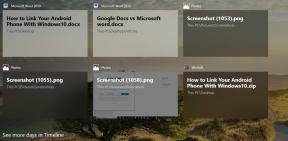[Решено] Не удалось воспроизвести ошибку тестового сигнала
Разное / / November 28, 2021
[Решено] Ошибка воспроизведения тестового сигнала: Ошибка «Не удалось воспроизвести тестовый сигнал» вызвана повреждением или устареванием драйверов, неверными конфигурациями звука и т. Д. Эта ошибка указывает на наличие основной проблемы между звуковым оборудованием и программным обеспечением. Пользователи, похоже, сталкивались с этой проблемой в операционной системе Microsoft, и отсутствие звука является серьезной проблемой, которую необходимо немедленно исправить. Итак, не теряя времени, давайте посмотрим, как решить эту проблему.
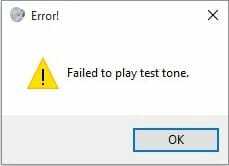
СОДЕРЖАНИЕ
- [Решено] Не удалось воспроизвести ошибку тестового сигнала
- Метод 1: перезапустите аудиослужбу Windows
- Метод 2: запустите средство проверки системных файлов (SFC) и проверьте диск (CHKDSK)
- Метод 3: отключить все улучшения
- Метод 4: установите драйвер аудиоустройства высокой четкости
- Метод 5: изменить частоту дискретизации
- Метод 6: восстановление системы
- Метод 7: добавить локальную службу в локальные пользователи и группы
[Решено] Не удалось воспроизвести ошибку тестового сигнала
Рекомендуется создать точку восстановления на всякий случай что-то пойдет не так.
Метод 1: перезапустите аудиослужбу Windows
1. Нажмите Windows Key + R, затем введите «services.msc”(Без кавычек) и нажмите ввод.

2. Найдите "Windows Audio‘Затем щелкните его правой кнопкой мыши и выберите Рестарт.

3. Закройте окно «Службы» и перезагрузите компьютер, чтобы сохранить изменения.
Метод 2: запустите средство проверки системных файлов (SFC) и проверьте диск (CHKDSK)
1. нажмите Windows Key + X, затем нажмите Командная строка (администратор).

2.Теперь введите в cmd следующее и нажмите Enter:
Sfc / scannow. sfc / scannow / offbootdir = c: \ / offwindir = c: \ windows

3. Дождитесь завершения описанного выше процесса и перезагрузите компьютер.
4. Затем запустите CHKDSK отсюда Как исправить ошибки файловой системы с помощью утилиты проверки диска (CHKDSK).
5. Завершите описанный выше процесс и снова перезагрузите компьютер, чтобы сохранить изменения.
Посмотри, сможешь ли ты Исправить ошибку «Не удалось воспроизвести тестовый сигнал», в противном случае переходите к следующему методу.
Метод 3: отключить все улучшения
1. Щелкните правой кнопкой мыши значок динамика на панели задач и выберите Звук.
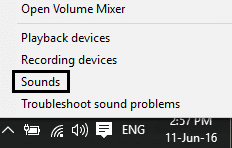
2. Далее на вкладке Воспроизведение щелкните правой кнопкой мыши по динамикам а также выберите Свойства.
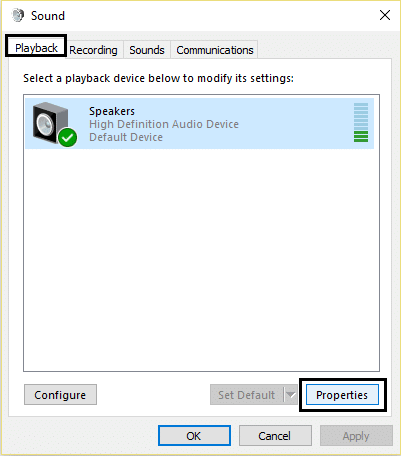
3. переключиться на Вкладка "Улучшения" и отметьте галочкой опцию «Отключить все улучшения».
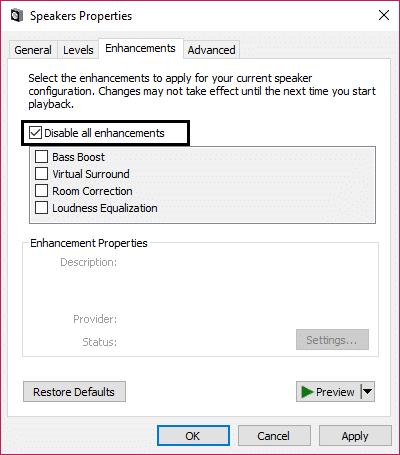
4. Нажмите «Применить», затем «ОК», а затем перезагрузите компьютер, чтобы сохранить изменения.
Метод 4: установите драйвер аудиоустройства высокой четкости
1. Нажмите Windows Key + R, затем введите ‘Devmgmt.msc ’ и нажмите Enter, чтобы открыть диспетчер устройств.

2. Разверните Звуковые, видео и игровые контроллеры и щелкните правой кнопкой мыши на своем Аудио драйвер затем выберите Обновите программное обеспечение драйвера.

3. Теперь выберите «Автоматический поиск обновленного программного обеспечения драйвера»И дайте процессу завершиться.

4. Если не удалось обновить графическую карту, снова выберите «Обновить программное обеспечение драйвера».
5. На этот раз выберите «Найдите на моем компьютере драйверы.“

6. Далее выберите «Позвольте мне выбрать из списка драйверов устройств на моем компьютере.“

7. Выберите соответствующий драйвер из списка и нажмите Далее.
8. Дождитесь завершения процесса и перезагрузите компьютер.
9. Либо перейдите на сайт производителя и загрузите последние версии драйверов.
После установки последних версий драйверов проверьте, можете ли вы Исправить ошибку «Не удалось воспроизвести тестовый сигнал».
Метод 5: изменить частоту дискретизации
1. Щелкните правой кнопкой мыши Значок динамика на панели задач и выберите Устройства воспроизведения.
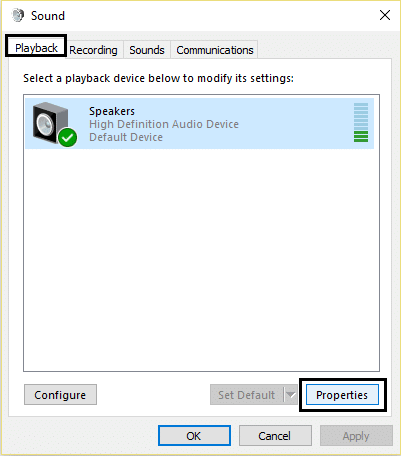
2. На вкладке «Воспроизведение» выберите «Динамики» и щелкните "Свойства".
3. переключитесь на Продвинутая вкладка и измените частоту дискретизации на 16 бит, 48000 Гц.

4. Нажмите Применить, а затем ОК.
5.Если частота дискретизации не установлена по умолчанию, нажмите «Восстановить настройки по умолчанию» и проверьте, вернулся ли звук.
Метод 6: восстановление системы
Если ни один из вышеперечисленных методов не помогает устранить ошибку, тогда Восстановление системы определенно может помочь вам исправить эту ошибку. Так что не теряя времени запустить восстановление системы чтобы Исправить ошибку «Не удалось воспроизвести тестовый сигнал».
Метод 7: добавить локальную службу в локальные пользователи и группы
Как сделать резервную копию и восстановить реестр в Windows
1. Нажмите Windows Key + R, затем введите «compmgmt.msc”(Без кавычек) и нажмите Enter, чтобы открыть Управление компьютером.

2. Далее разверните Системные инструменты затем Локальные пользователи и группы и выберите Группы.
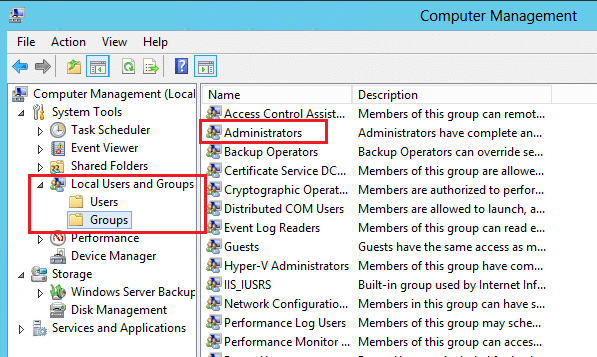
3.Щелкните правой кнопкой мыши Администраторы в списке на правой панели окна и выберите Добавить в группу.
4. Нажмите «Добавить», затем «Дополнительно», а затем нажмите «Найти сейчас». Дважды щелкните Local Service и щелкните OK. Тебе следует увидеть
Авторитет NT \ Локальная служба в списке нажмите ОК.
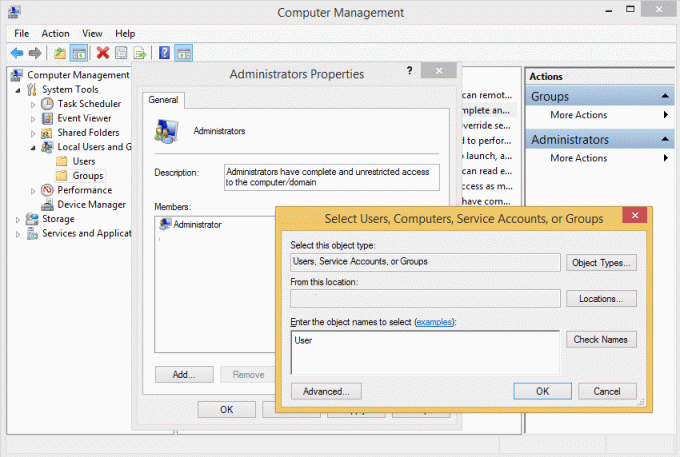
5. Закройте окно «Управление компьютером» и перезагрузите устройство. Ваша проблема должна быть решена.
Вот и все у вас успешно Исправить ошибку «Не удалось воспроизвести тестовый сигнал» но если у вас все еще есть какие-либо вопросы по этой статье, не стесняйтесь задавать их в разделе комментариев.
![[Решено] Не удалось воспроизвести ошибку тестового сигнала](/uploads/acceptor/source/69/a2e9bb1969514e868d156e4f6e558a8d__1_.png)